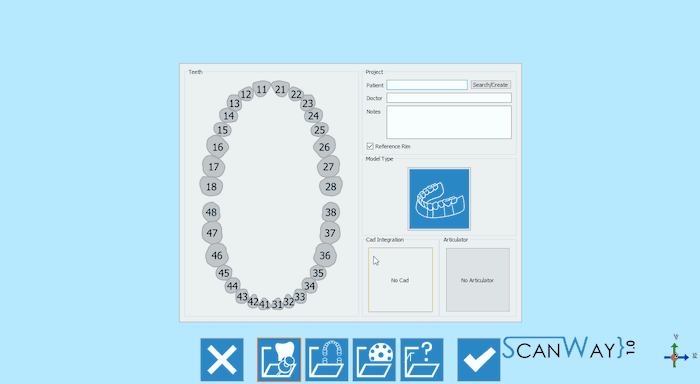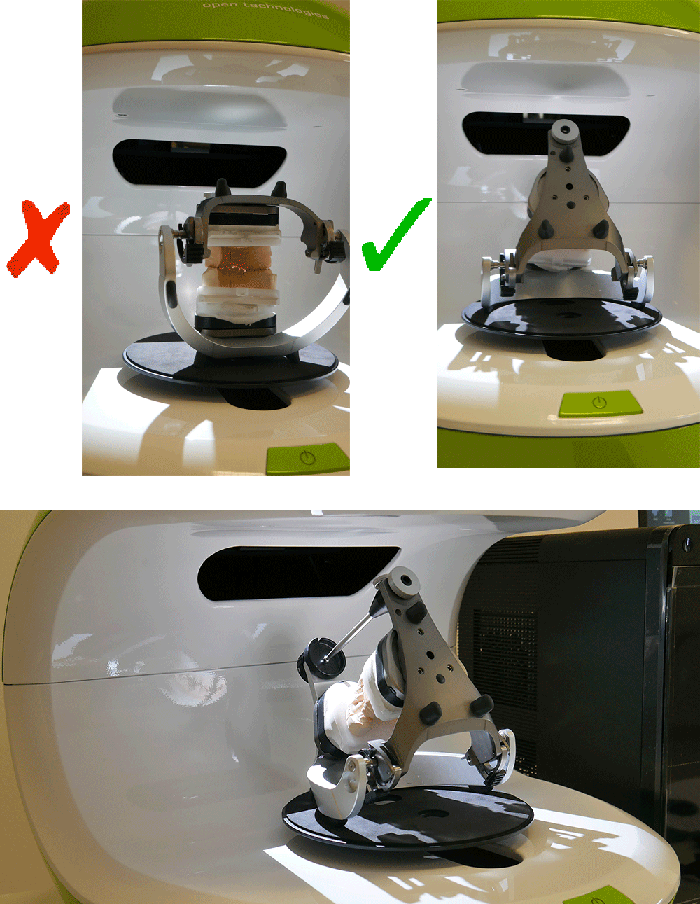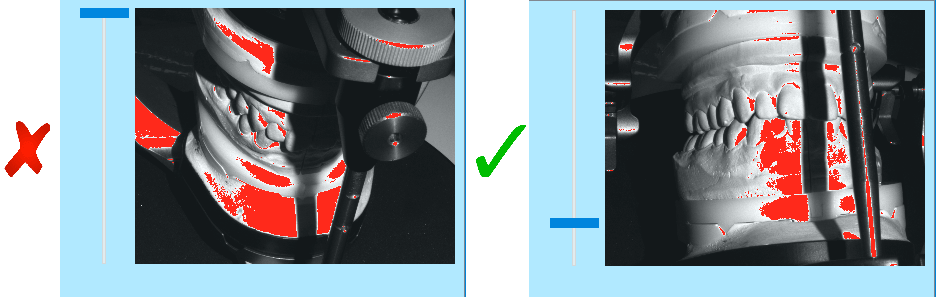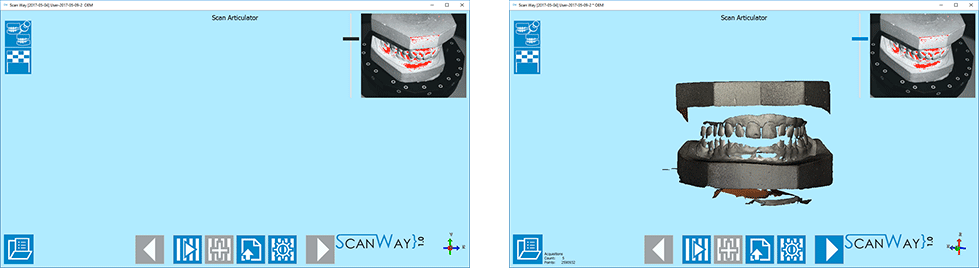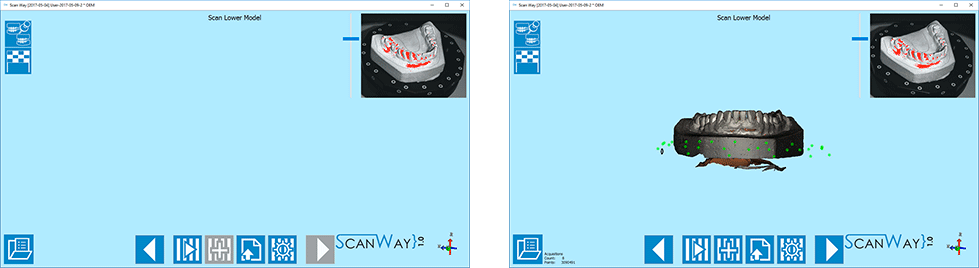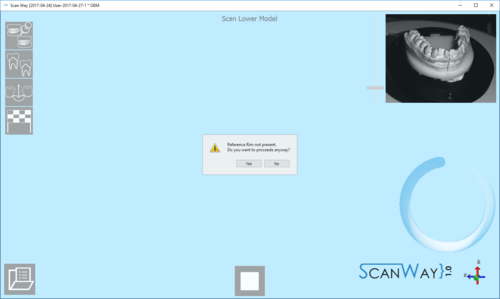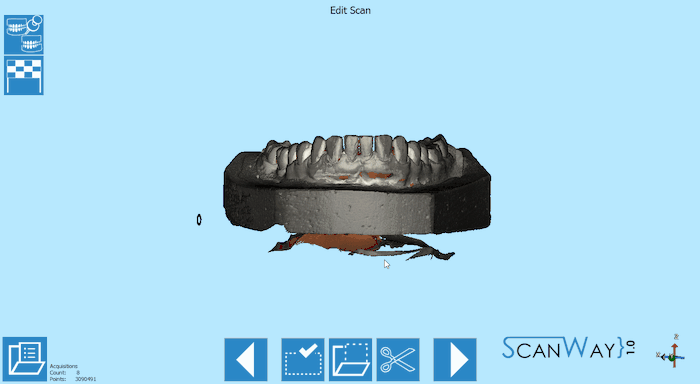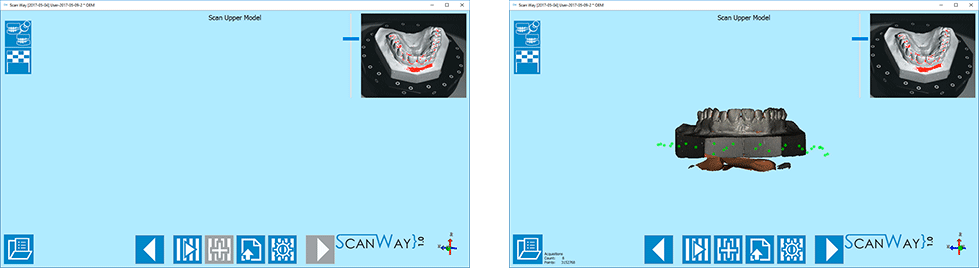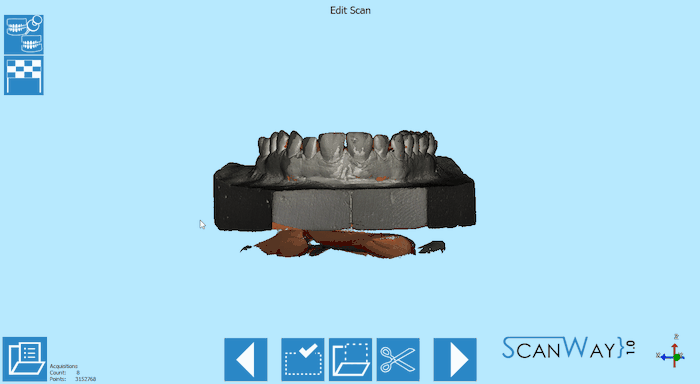Difference between revisions of "ExamplesFullJ/zh-hant"
(Importing a new version from external source) |
(No difference)
|
Revision as of 14:10, 9 August 2017
本页接下来将解释扫描咬合中2个完整模型的向导。
Contents
项目定义
双击桌面上的ScanWay图标启动扫描软件。欢迎页面将打开;要创建项目,请点击第一个图标。
有关如何定义项目的详细信息,请访问特定页面:创建新项目。
这是我们的演示项目的定义:
步骤1:咬合架扫描
任何已设置为具有双颚的项目的第一步是扫描咬合架。
对于咬合架扫描而言,并不一定意味着需要对咬合架进行扫描;所需的扫描是指,使用在其特定支撑台上咬合架采集咬合,或将两个模型置于模型支架上采集咬合
如果用户需要扫描咬合架,我们建议将其向后倾斜,以获得尽可能多的信息。这只是一个建议,因为并不是所有的咬合架都可以倾斜。
在扫描界面的实时视图中,您可以看到,如果咬合架直立,则难以正确采集咬合。
另一方面,如前所述,如有需要,还可以扫描使用橡胶条或蜡贴在一起保持在正常模型支架上的两个模型。
一旦将对象放置在扫描仪中(咬合架或模型互相交叠放置),可以用扫描按钮![]() ]启动扫描。扫描结束后,显示结果。
]启动扫描。扫描结束后,显示结果。
如需有关其他可用功能的更多信息,请查看扫描界面页面。
步骤2:下颚模型
任何被设定为具有双颚的项目的第二步是下颚模型扫描。除了咬合架相关步骤,所有步骤都包括两个子步骤:实际的扫描和采集图像的编辑。
扫描步骤
将下颚模型放在模型支架上,然后单击扫描按钮![]() 。扫描结束后,显示结果。
。扫描结束后,显示结果。
已使用参考垫执行了此扫描。每当用户对模型、代型或标记进行扫描时,如果软件识别出没有使用参考垫,则显示以下消息。
因此,用户可以决定是否要取消扫描,将参考垫放在模型支架上并开始新的扫描,或者不使用参考垫进行扫描。有关参考垫的更多信息,请访问附件页面。
编辑步骤
此步骤可以编辑采集的图像;有关此步骤中所有可用选项的详细信息,请访问编辑工具页面。
此步骤中的图像可以进行编辑或修剪。在这个阶段,不要编辑太多的图像或切割大块信息,这一点很重要,因为这将使软件更难以计算对象与参考的自动对齐。
在这种情况下,要修整对象,双击模型可以使用和接受基座切割工具。
步骤3:上颚模型
上颚模型扫描与下颚模型扫描一样,要求用户进行两个步骤。
扫描步骤
将上颚模型放在模型架子上,然后单击扫描按钮{Inline button|scanAction.png}}。扫描结束后,显示结果。
如前所述,如果参考垫没有放置在模型支架上,软件将显示相关信息。
编辑步骤
上颚模型仍然可以按照下颚模型的方法进行编辑。这一次,我们将使用选择工具编辑图像,并使用键盘上的删除按钮进行剪切。
保存并对齐
按![]() 按钮之后,软件将立即保存并尝试自动将已扫描的项目对齐其参考。
按钮之后,软件将立即保存并尝试自动将已扫描的项目对齐其参考。
要了解有关自动对齐和手动过程的更多信息,请访问我们的对齐界面页面。
第6步:网格生成和导出
此时软件立即开始生成网格。网格可以单独,也可以作为唯一的图像进行编辑和导出。如需了解有关网格编辑的更多信息,请访问我们的网格工具页面。